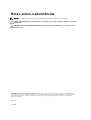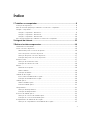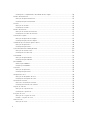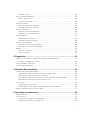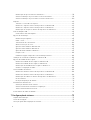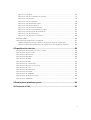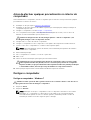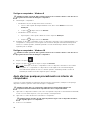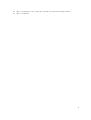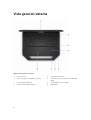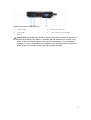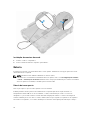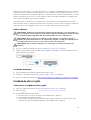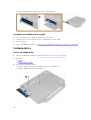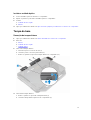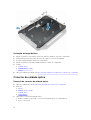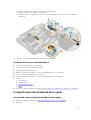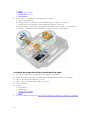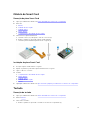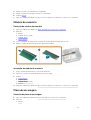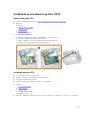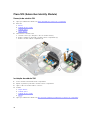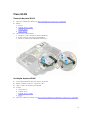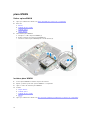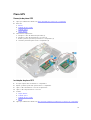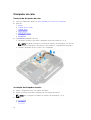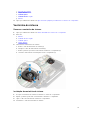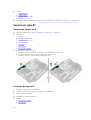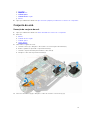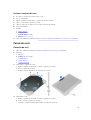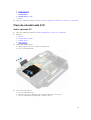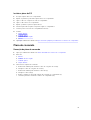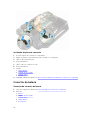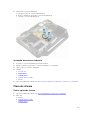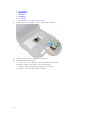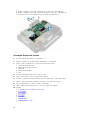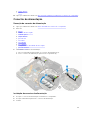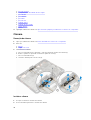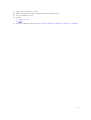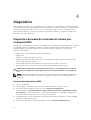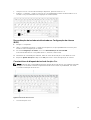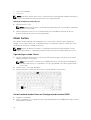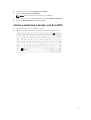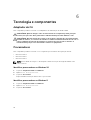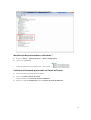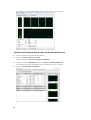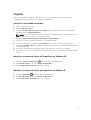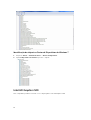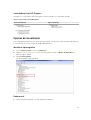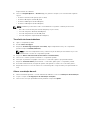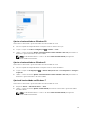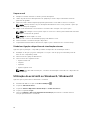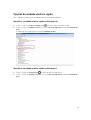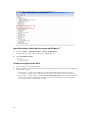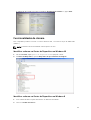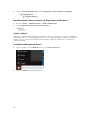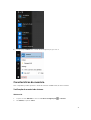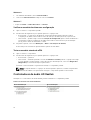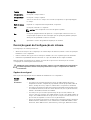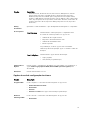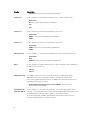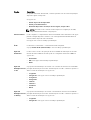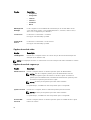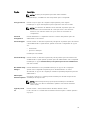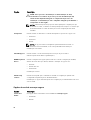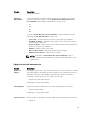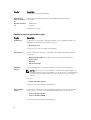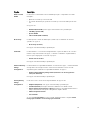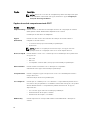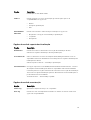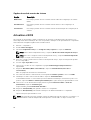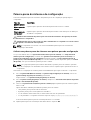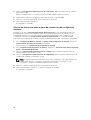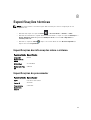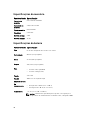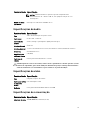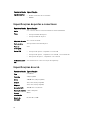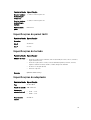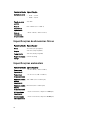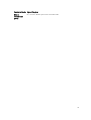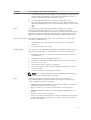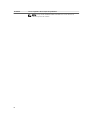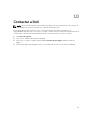Dell Latitude 5414 Rugged Manual do proprietário
- Tipo
- Manual do proprietário

Dell Latitude 14 Rugged — 5414
Manual do proprietário
Modelo regulamentar: P46G
Tipo regulamentar: P46G002

Notas, avisos e advertências
NOTA: Uma NOTA indica informações importantes para melhor utilizar o computador.
AVISO: Um AVISO indica potenciais danos do hardware ou a perda de dados e explica como evitar
o problema.
ADVERTÊNCIA: Uma ADVERTÊNCIA indica potenciais danos no equipamento, lesões pessoais ou
mesmo morte.
© 2016 Dell Inc. Todos os direitos reservados. Este produto está protegido por leis de copyright e de propriedade
intelectual dos EUA e internacionais. Dell e o logótipo da Dell são marcas comerciais da Dell Inc. nos Estados Unidos
e/ou noutras jurisdições. Todas as outras marcas e nomes aqui mencionados podem ser marcas comerciais das
respetivas empresas.
2016 - 06
Rev. A00

Índice
1 Trabalhar no computador................................................................................... 8
Instruções de segurança.......................................................................................................................8
Antes de efectuar qualquer procedimento no interior do computador.............................................9
Desligar o computador......................................................................................................................... 9
Desligar o computador - Windows 7............................................................................................. 9
Desligar o computador - Windows 8........................................................................................... 10
Desligar o computador - Windows 10......................................................................................... 10
Após efectuar qualquer procedimento no interior do computador.................................................10
Vista geral do sistema............................................................................................12
3 Retirar e instalar componentes........................................................................16
Ferramentas recomendadas............................................................................................................... 16
Portas com fecho de pressão.............................................................................................................16
Abertura das portas com fecho de pressão................................................................................. 16
Fecho das portas com fecho de pressão..................................................................................... 16
Remoção das portas com fecho de pressão................................................................................17
Instalação das portas com fecho de pressão............................................................................... 17
Caneta e corda.....................................................................................................................................17
Remoção da caneta e da corda.................................................................................................... 17
Instalação da caneta e da corda................................................................................................... 18
Bateria.................................................................................................................................................. 18
Bateria de troca quente.................................................................................................................18
Retirar a bateria..............................................................................................................................19
Instalação da bateria......................................................................................................................19
Unidade de disco rígido...................................................................................................................... 19
Como retirar a unidade de disco rígido........................................................................................19
Instalação da unidade de disco rígido..........................................................................................20
Unidade óptica....................................................................................................................................20
Retirar a unidade óptica................................................................................................................20
Instalar a unidade óptica............................................................................................................... 21
Tampa da base.....................................................................................................................................21
Remoção da tampa da base..........................................................................................................21
Instalação da tampa da base.........................................................................................................22
Conector da unidade óptica...............................................................................................................22
Remoção do conector da unidade óptica................................................................................... 22
Instalação do conector da unidade óptica.................................................................................. 23
Compartimento da unidade de disco rígido......................................................................................23
Remoção do compartimento da unidade de disco rígido.......................................................... 23
3

Instalação do compartimento da unidade de disco rígido......................................................... 24
Módulo de Smart Card........................................................................................................................25
Remoção da placa Smart Card.....................................................................................................25
Instalação da placa Smart Card.................................................................................................... 25
Teclado................................................................................................................................................25
Remoção do teclado.....................................................................................................................25
Instalação do teclado....................................................................................................................26
Módulo de memória............................................................................................................................27
Remoção do módulo de memória............................................................................................... 27
Instalação do módulo de memória.............................................................................................. 27
Placa de ancoragem............................................................................................................................27
Remoção da placa de ancoragem................................................................................................27
Instalação da placa de ancoragem...............................................................................................28
Unidade de processamento gráfico (GPU)........................................................................................ 29
Remoção da placa GPU................................................................................................................29
Instalação da placa GPU............................................................................................................... 29
Placa SIM (Subscriber Identity Module)..............................................................................................30
Remoção do módulo SIM.............................................................................................................30
Instalação do módulo SIM............................................................................................................30
Placa WLAN..........................................................................................................................................31
Remoção da placa WLAN..............................................................................................................31
Instalação da placa WLAN.............................................................................................................31
placa WWAN........................................................................................................................................32
Retirar a placa WWAN................................................................................................................... 32
Instalar a placa WWAN.................................................................................................................. 32
Placa GPS.............................................................................................................................................33
Remoção da placa GPS.................................................................................................................33
Instalação da placa GPS................................................................................................................33
Dissipador de calor............................................................................................................................. 34
Remoção do dissipador de calor..................................................................................................34
Instalação do dissipador de calor.................................................................................................34
Ventoinha do sistema..........................................................................................................................35
Remover a ventoinha do sistema................................................................................................. 35
Instalação da ventoinha do sistema............................................................................................. 35
Suporte do cabo RF............................................................................................................................ 36
Remoção do suporte do RF..........................................................................................................36
Instalação do suporte RF.............................................................................................................. 36
Conjunto do ecrã................................................................................................................................ 37
Remoção do conjunto do ecrã.....................................................................................................37
Instalar o conjunto do ecrã...........................................................................................................39
Painel do ecrã......................................................................................................................................39
Remoção do ecrã..........................................................................................................................39
4

Instalação do ecrã.........................................................................................................................40
Placa de entrada/saída (I/O)................................................................................................................41
Retirar a placa de E/S.....................................................................................................................41
Instalar a placa de E/S................................................................................................................... 43
Placa de comando.............................................................................................................................. 43
Remoção da placa de comando.................................................................................................. 43
Instalação da placa de comando................................................................................................. 44
Conector da bateria............................................................................................................................44
Remoção do conector da bateria................................................................................................ 44
Instalação do conector da bateria................................................................................................45
Placa de sistema..................................................................................................................................45
Retirar a placa de sistema............................................................................................................. 45
Instalação da placa de sistema.....................................................................................................48
Conector de alimentação...................................................................................................................49
Remoção do conector de alimentação....................................................................................... 49
Instalação do conector de alimentação...................................................................................... 49
Câmara................................................................................................................................................ 50
Remoção da câmara.....................................................................................................................50
Instalar a câmara........................................................................................................................... 50
4 Diagnóstico..........................................................................................................52
Diagnóstico de avaliação otimizada do sistema pré-arranque (ePSA)............................................. 52
Execução dos diagnósticos ePSA.................................................................................................52
Luzes de estado do dispositivo...........................................................................................................53
Luzes de estado da bateria................................................................................................................. 53
5 Utilização do computador................................................................................54
Utilização do teclado retroiluminado................................................................................................ 54
Ligar/desligar a retroiluminação do teclado ou ajustar o brilho.................................................54
Alteração da cor da retroiluminação do teclado.........................................................................54
Personalização do teclado retroiluminado em Configuração do sistema (BIOS)......................55
Características de bloqueio da tecla de função <Fn>..................................................................55
Modo Furtivo....................................................................................................................................... 56
Ligar/desligar o modo Furtivo.......................................................................................................56
Desactivação do modo Furtivo em Configuração do sistema (BIOS)........................................ 56
Activar e desactivar a função sem fios (WiFi)..................................................................................... 57
6 Tecnologia e componentes..............................................................................58
Adaptador de CA.................................................................................................................................58
Processadores.....................................................................................................................................58
Identificar processadores no Windows 10...................................................................................58
Identificar processadores no Windows 8.....................................................................................58
5

Identificação de processadores no Windows 7........................................................................... 59
Verificar a utilização do processador no Gestor de Tarefas....................................................... 59
Verificar a utilização do processador no Monitor de Recursos..................................................60
Chipsets............................................................................................................................................... 61
Transferir o controlador do chipset..............................................................................................61
Identificar o chipset no Gestor de Dispositivos no Windows 10.................................................61
Identificar o chipset no Gestor de Dispositivos no Windows 8...................................................61
Identificação do chipset no Gestor de Dispositivos do Windows 7............................................62
Intel HD Graphics 520.........................................................................................................................62
Controladores Intel HD Graphics................................................................................................. 63
Opções de visualização...................................................................................................................... 63
Identificar a placa gráfica..............................................................................................................63
Rodar o ecrã.................................................................................................................................. 63
Transferência de controladores................................................................................................... 64
Alterar a resolução do ecrã...........................................................................................................64
Ajustar a luminosidade no Windows 10....................................................................................... 65
Ajustar a luminosidade no Windows 8......................................................................................... 65
Ajuste da luminosidade no Windows 7........................................................................................ 65
Limpar o ecrã................................................................................................................................ 66
Estabelecer ligação a dispositivos de visualização externos.......................................................66
Utilização do ecrã táctil no Windows 8 / Windows 10......................................................................66
Opções da unidade de disco rígido....................................................................................................67
Identificar a unidade de disco rígido no Windows 10..................................................................67
Identificar a unidade de disco rígido no Windows 8................................................................... 67
Identificação da unidade de disco rígido no Windows 7............................................................ 68
Aceder à configuração do BIOS...................................................................................................68
Funcionalidades da câmara................................................................................................................69
Identificar a câmara no Gestor de Dispositivos no Windows 10................................................ 69
Identificar a câmara no Gestor de Dispositivos no Windows 8.................................................. 69
Identificação da câmara no Gestor de Dispositivos do Windows 7............................................70
Iniciar a câmara............................................................................................................................. 70
Iniciação da aplicação da câmara................................................................................................ 70
Características da memória.................................................................................................................71
Verificação da memória do sistema .............................................................................................71
Verificar a memória do sistema na configuração........................................................................ 72
Testar a memória através do ePSA............................................................................................... 72
Controladores de áudio HD Realtek...................................................................................................72
7 Configuração do sistema...................................................................................73
Sequência de arranque....................................................................................................................... 73
Teclas de navegação...........................................................................................................................73
Descrição geral da Configuração do sistema....................................................................................74
6

Opções do ecrã geral....................................................................................................................74
Opções do ecrã de configuração do sistema..............................................................................75
Opções do ecrã de vídeo..............................................................................................................78
Opções do ecrã de segurança......................................................................................................78
Opções do ecrã de arranque seguro........................................................................................... 80
Opções do ecrã de desempenho................................................................................................. 81
Opções do ecrã de gestão de energia......................................................................................... 82
Opções do ecrã de comportamento do POST........................................................................... 84
Opções do ecrã de suporte da virtualização............................................................................... 85
Opções do ecrã de manutenção..................................................................................................85
Opções do ecrã de eventos do sistema.......................................................................................86
Actualizar o BIOS ............................................................................................................................... 86
Palavra-passe do sistema e de configuração.................................................................................... 87
Atribuir uma palavra-passe do sistema e uma palavra-passe de configuração.........................87
Eliminar ou alterar uma palavra-passe do sistema e/ou de configuração existente.................88
8 Especificações técnicas.....................................................................................89
Especificações das informações sobre o sistema.............................................................................89
Especificações do processador..........................................................................................................89
Especificações da memória................................................................................................................90
Especificações da bateria................................................................................................................... 90
Especificações de áudio......................................................................................................................91
Especificações de vídeo......................................................................................................................91
Especificações de comunicação........................................................................................................ 91
Especificações de portas e conectores............................................................................................. 92
Especificações do ecrã....................................................................................................................... 92
Especificações do painel táctil........................................................................................................... 93
Especificações do teclado..................................................................................................................93
Especificações do adaptador............................................................................................................. 93
Especificações de dimensões físicas..................................................................................................94
Especificações ambientais..................................................................................................................94
9 Resolução de problemas gerais.......................................................................96
10 Contactar a Dell................................................................................................99
7

1
Trabalhar no computador
Instruções de segurança
Utilize as seguintes directrizes de segurança para ajudar a proteger o computador de potenciais danos, e
para ajudar a assegurar a sua segurança pessoal. Salvo indicação em contrário, cada procedimento neste
documento pressupõe a existência das seguintes condições:
• Leu as informações de segurança fornecidas com o computador.
• É possível substituir ou, se adquirido em separado, instalar um componente ao efectuar o
procedimento de remoção na ordem inversa.
ADVERTÊNCIA: Desconecte a totalidade das fontes de alimentação eléctrica antes de proceder à
abertura de tampas ou painéis do computador. Após terminar os trabalhos no interior do
computador, apenas conecte a fonte de alimentação eléctrica após ter colocado a totalidade das
tampas, painéis e parafusos.
ADVERTÊNCIA: Antes de trabalhar no interior do computador, leia as informações de segurança
fornecidas com o mesmo. Para obter informações adicionais sobre melhores práticas de
segurança, consulte a página principal de Conformidade regulamentar em www.dell.com/
regulatory_compliance .
AVISO: Muitas das reparações só podem ser efectuadas por um técnico de assistência qualificado.
Apenas deverá efectuar a resolução de problemas e algumas reparações simples, conforme
autorizado na documentação do produto ou como orientado pelo serviço de assistência on-line
ou por telefone e pela equipa de suporte. Os danos causados por assistência não autorizada pela
Dell não são abrangidos pela garantia. Leia e siga as instruções sobre segurança fornecidas com o
produto.
AVISO: Para evitar descargas electrostáticas, ligue-se à terra utilizando uma faixa de terra para
pulso ou tocando periodicamente numa superfície metálica não pintada, tal como um conector
na parte posterior do computador.
AVISO: Manuseie cuidadosamente os componentes e as placas. Não toque nos componentes ou
nos contactos da placa. Segure a placa pelas extremidades ou pelo suporte metálico de
instalação. Segure nos componentes, como um processador, pelas extremidades e não pelos
pinos.
AVISO: Quando desligar um cabo, puxe pelo respectivo conector ou pela patilha e não pelo
próprio cabo. Alguns cabos possuem conectores com patilhas de bloqueio. Se estiver a desligar
este tipo de cabo, prima as patilhas de bloqueio antes de desligar o cabo. À medida que puxa os
conectores, mantenha-os alinhados para evitar que os pinos do conector dobrem. Do mesmo
modo, antes de ligar um cabo, certifique-se de ambos os conectores estão correctamente
orientados e alinhados.
NOTA: Pode haver diferenças de aparência entre a cor do computador e determinados
componentes em relação aos apresentados nas ilustrações deste documento.
8

Antes de efectuar qualquer procedimento no interior do
computador
Para evitar danificar o computador, execute os seguintes passos antes de começar a efectuar qualquer
procedimento no interior do mesmo.
1. Certifique-se de que segue as Instruções de segurança.
2. Certifique-se de que a superfície de trabalho é plana e que está limpa para evitar que a tampa do
computador fique riscada.
3. Desligue o computador (consulte Desligar o computador).
4. Se o computador estiver ligado a um dispositivo de ancoragem (ancorado), como a "Slice" de
baterias ou a Base multimédia opcional, desancore-o.
AVISO: Para desligar um cabo de rede, desligue primeiro o cabo do computador e, em
seguida, desligue o cabo do dispositivo de rede.
5. Desligue todos os cabos de rede do computador.
6. Desligue o computador e todos os dispositivos a ele ligados das respectivas tomadas eléctricas.
7. Feche o ecrã e vire o computador ao contrário numa superfície plana.
NOTA: Para evitar danificar a placa de sistema, remova a bateria principal antes de realizar a
assistência ao computador.
8. Retire a bateria principal.
9. Vire o computador ao contrário, colocando-o para cima.
10. Abra o ecrã.
11. Prima o botão de alimentação para ligar a placa de sistema à terra.
AVISO: Antes de tocar em qualquer parte interior do computador, ligue-se à terra tocando
numa superfície metálica não pintada, tal como o metal na parte posterior do computador.
Enquanto trabalha, toque periodicamente numa superfície metálica não pintada para dissipar
a electricidade estática, uma vez que esta pode danificar os componentes internos.
12. Retire qualquer ExpressCard ou Smart Card instalada das respectivas ranhuras.
Desligar o computador
Desligar o computador - Windows 7
AVISO: Para evitar a perda de dados, guarde e feche todos os ficheiros abertos e saia de todos os
programas abertos antes de desligar o computador.
1. Clique em Iniciar
2. Clique em Encerrar.
NOTA: Certifique-se de que o computador e todos os dispositivos anexados se encontram
desligados. Se o computador e os dispositivos a estes ligados não se tiverem desligado
automaticamente quando encerrou o sistema operativo, mantenha premido o botão de
alimentação durante cerca de 6 segundos para os desligar.
9

Desligar o computador - Windows 8
AVISO: Para evitar a perda de dados, guarde e feche todos os ficheiros abertos e saia de todos os
programas abertos antes de desligar o computador.
1. Para desligar o computador:
• No Windows 8 (com um dispositivo táctil ou um rato):
1. Passe o dedo a partir da margem direita do ecrã, abra o menu Atalhos e seleccione
Definições.
2. Toque no e depois seleccione Encerrar
• No Windows 8 (com um rato):
1. Aponte para o canto superior direito do ecrã e clique em Definições.
2. Clique no e depois seleccione Encerrar.
2. Certifique-se de que o computador e todos os dispositivos anexados se encontram desligados. Se o
computador e os dispositivos a estes ligados não se tiverem desligado automaticamente quando
encerrou o sistema operativo, mantenha premido o botão de alimentação durante cerca de 6
segundos para os desligar.
Desligar o computador - Windows 10
AVISO: Para evitar a perda de dados, guarde e feche todos os ficheiros abertos e saia de todos os
programas abertos antes de desligar o computador.
1. Clique ou toque no .
2. Clique ou toque no e depois clique ou toque em Encerrar.
NOTA: Certifique-se de que o computador e todos os dispositivos anexados se encontram
desligados. Se o computador e os dispositivos a estes ligados não se tiverem desligado
automaticamente quando encerrou o sistema operativo, mantenha premido o botão de
alimentação durante cerca de 6 segundos para os desligar.
Após efectuar qualquer procedimento no interior do
computador
Uma vez concluído qualquer procedimento de reposição de componentes, certifique-se de que liga
dispositivos externos, placas e cabos antes de ligar o computador.
AVISO: Para evitar danos no computador, utilize apenas a bateria designada para este
computador Dell. Não utilize baterias específicas de outros computadores Dell.
1. Ligue todos os dispositivos externos, tais como um replicador de portas ou uma base de multimédia,
e volte a colocar todas as placas, como por exemplo, uma ExpressCard.
2. Ligue todos os cabos de telefone ou de rede ao computador.
AVISO: Para ligar um cabo de rede, ligue em primeiro lugar o cabo ao dispositivo de rede e,
em seguida, ligue-o ao computador.
3. Volte a colocar a bateria.
10

4. Ligue o computador e todos os dispositivos anexados às respectivas tomadas eléctricas.
5. Ligue o computador.
11

Vista geral do sistema
Figura1. Vista superior do sistema
1. trinco do ecrã 2. botão de alimentação
3. leitor de impressões digitais (opcional) 4. Comunicação por Campo de Proximidade
(NFC)
5. luz de estado da bateria 6. luz de estado do disco rígido
7. luz de estado da alimentação 8. painel táctil
12

Figura2. Vista frontal do sistema
1. microfone 2. obturador de privacidade (opcional)
3. câmara (opcional) 4. luz de estado da câmara (opcional)
5. microfone 6. ecrã táctil/visor legível externo (opcional)
7. altifalante 8. pega
Figura3. Vista traseira do sistema
1. porta de série 2. porta de rede
3. ranhura do cabo de segurança 4. porta de rede
5. Porta USB 2.0 6. porta de série
7. porta VGA 8. conector de alimentação
13

Figura4. Vista inferior do sistema
1. etiqueta de serviço 2. conectores "pass-through" de
radiofrequência
3. conector do dispositivo de ancoragem
Figura5. Vista lateral do sistema - direita
1. leitor de PCMCIA/ExpressCard (opcional) 2. unidade de disco rígido
3. Leitor de cartões inteligentes (opcional) 4. unidade de disco óptico (opcional)/bateria
de recurso hot-swap (opcional)
5. Porta USB 3.0 6. Porta USB 3.0
7. leitor de cartões SD 8. caneta
14

Figura6. vista lateral do sistema - esquerda
1. porta de áudio 2. ranhura do cartão SIM
3. porta HDMI 4. Porta USB 3.0 com PowerShare
5. bateria
ADVERTÊNCIA: Não bloqueie, não introduza objectos nem permita a acumulação de poeira nas
aberturas de ventilação. Não guarde o computador Dell num ambiente pouco arejado, como
dentro de uma mala fechada, enquanto este estiver em funcionamento. Isto pode danificar o
computador ou provocar um incêndio. O computador liga a ventoinha quando fica demasiado
quente. O ruído da ventoinha é normal e não indica qualquer problema.
15

3
Retirar e instalar componentes
Esta secção fornece informações detalhadas sobre como retirar ou instalar os componentes do
computador.
Ferramentas recomendadas
Os procedimentos descritos neste documento requerem as seguintes ferramentas:
• Chave de parafusos de ponta chata pequena
• Chave de parafusos Phillips #0
• Chave de parafusos Phillips #1
• Chave de parafusos hexagonal
• Pequeno instrumento de plástico pontiagudo
Portas com fecho de pressão
Abertura das portas com fecho de pressão
O computador inclui seis portas com fecho de pressão:
• Três na parte traseira do computador
• Duas no lado direito do computador;
• Uma no lado esquerdo do computador.
1. Deslize o fecho até o ícone de fecho ficar visível.
2. Prima o fecho e abra a porta com fecho de pressão no sentido descendente.
Fecho das portas com fecho de pressão
1. Feche a porta de fecho, pressionando-a contra o computador.
2. Para fechar as portas de fecho, deslize o fecho até o ícone de fecho ficar visível.
16

Remoção das portas com fecho de pressão
Remova os parafusos que fixam a porta com fecho de pressão e levante-a do computador [1,2].
Instalação das portas com fecho de pressão
1. Alinhe a porta com fecho de pressão aos parafusos no computador.
2. Aperte os parafusos para fixar a porta com fecho de pressão.
Caneta e corda
Remoção da caneta e da corda
1. Remova a caneta da ranhura no computador [1].
2. Liberte e remova a corda do computador [2].
17

Instalação da caneta e da corda
1. Instale a corda no computador.
2. Insira a caneta na ranhura e empurre-a para dentro.
Bateria
O sistema é fornecido com uma bateria de troca não quente. Também há uma opção para seleccionar
uma bateria de troca quente.
NOTA: A bateria é uma unidade substituível no terreno (FRU).
Para verificar se a sua bateria é uma bateria de troca quente, visite o ecrã Configuração do Sistema
→ Geral → Informações do Sistema. A bateria não é uma peça substituível pelo cliente. Se a bateria
de troca quente for instalada, a unidade óptica será removida.
Bateria de troca quente
Esta secção explica o que acontece quando se troca a bateria.
O BIOS permite 1 minuto para trocar a bateria de troca quente quando há carga suficiente e a
temperatura é de 0º a 60º C. Ao trocar a bateria, o LCD, a retroiluminação e todos os LEDs são
desligados e o processador entra no estado de baixa energia para reduzir o consumo de energia do
sistema. A bateria pisca com uma cor verde / âmbar (uma vez por segundo) nos primeiros 45 segundos.
Nos últimos 15 segundos, a cor verde / âmbar pisca a um ritmo mais rápido para indicar que o tempo
18

limite de troca está próximo. Se o tempo de 1 minuto for excedido, a unidade tentará entrar no estado de
suspensão (S3). Se o utilizador tiver desactivado o S3 ou o sistema operativo falhar na execução do S3, o
estado de suspensão não será garantido. Quando o sistema entrar no estado de suspensão (S3), o LED da
bateria continuará a piscar com a cor verde / âmbar ao ritmo mais rápido para indicar ao utilizador que
uma fonte de alimentação precisa de ser instalada.
Se a bateria de troca quente não for carregada a um nível suficiente ou a temperatura estiver fora do
intervalo mencionado e o utilizador executar uma troca quente, o BIOS colocará o sistema no estado de
suspensão (S3) e o LED da bateria piscará com a cor verde / âmbar a um ritmo mais rápido.
Retirar a bateria
ADVERTÊNCIA: A utilização de uma bateria incompatível pode aumentar o risco de incêndio ou
explosão. Substitua a bateria apenas por uma bateria compatível adquirida junto da Dell. A bateria
foi concebida para um computador Dell. Não utilize baterias de outros computadores.
ADVERTÊNCIA: Antes de remover ou substituir a bateria, desligue o computador, desligue o
adaptador de CA da tomada eléctrica e do computador, desligue o modem da tomada de parede
e do computador e remova todos os outros cabos externos do computador.
ADVERTÊNCIA: Não se destina a utilização em locais perigosos. Consulte as instruções de
instalação.
1. Siga o procedimento indicado em Antes de trabalhar no interior do computador.
2. Empurre para a direita o botão de desbloqueio da bateria e mantenha-o premido enquanto puxa a
patilha de plástico da bateria.
Instalação da bateria
1. Deslize a bateria para dentro da ranhura até encaixar no sítio.
2. Carregue com firmeza na porta até ouvir um clique e o trinco ficar engatado.
3. Siga o procedimento indicado em Após efectuar qualquer procedimento no interior do computador.
Unidade de disco rígido
Como retirar a unidade de disco rígido
1. Siga o procedimento indicado em Antes de trabalhar no interior do computador
2. Retire a bateria.
3. Para retirar a unidade de disco rígido:
a. Destrave a porta com fecho de pressão da unidade de disco rígido [1].
b. Puxe para baixo para abrir a porta [2].
c. Prima o botão de desbloqueio da unidade de disco rígido e mantenha-o premido para o lado
esquerdo enquanto puxa a patilha de plástico da unidade de disco rígido [3].
19

d. Tire a unidade de disco rígido para fora do computador [4].
Instalação da unidade de disco rígido
1. Insira a unidade de disco rígido na ranhura no computador.
2. Feche a porta com fecho de pressão do compartimento do disco rígido.
3. Instale a bateria.
4. Siga o procedimento indicado em Após efectuar qualquer procedimento no interior do computador.
Unidade óptica
Retirar a unidade óptica
1. Siga o procedimento indicado em Antes de trabalhar no interior do computador.
2. Remover:
a. bateria
b. unidade de disco rígido
3. Para remover a unidade óptica:
a. Retire os parafusos que fixam a unidade óptica ao computador [1].
b. Retire a unidade óptica do computador [2].
20
A página está carregando...
A página está carregando...
A página está carregando...
A página está carregando...
A página está carregando...
A página está carregando...
A página está carregando...
A página está carregando...
A página está carregando...
A página está carregando...
A página está carregando...
A página está carregando...
A página está carregando...
A página está carregando...
A página está carregando...
A página está carregando...
A página está carregando...
A página está carregando...
A página está carregando...
A página está carregando...
A página está carregando...
A página está carregando...
A página está carregando...
A página está carregando...
A página está carregando...
A página está carregando...
A página está carregando...
A página está carregando...
A página está carregando...
A página está carregando...
A página está carregando...
A página está carregando...
A página está carregando...
A página está carregando...
A página está carregando...
A página está carregando...
A página está carregando...
A página está carregando...
A página está carregando...
A página está carregando...
A página está carregando...
A página está carregando...
A página está carregando...
A página está carregando...
A página está carregando...
A página está carregando...
A página está carregando...
A página está carregando...
A página está carregando...
A página está carregando...
A página está carregando...
A página está carregando...
A página está carregando...
A página está carregando...
A página está carregando...
A página está carregando...
A página está carregando...
A página está carregando...
A página está carregando...
A página está carregando...
A página está carregando...
A página está carregando...
A página está carregando...
A página está carregando...
A página está carregando...
A página está carregando...
A página está carregando...
A página está carregando...
A página está carregando...
A página está carregando...
A página está carregando...
A página está carregando...
A página está carregando...
A página está carregando...
A página está carregando...
A página está carregando...
A página está carregando...
A página está carregando...
A página está carregando...
-
 1
1
-
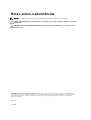 2
2
-
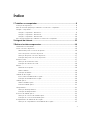 3
3
-
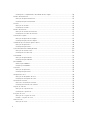 4
4
-
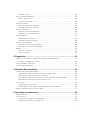 5
5
-
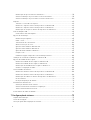 6
6
-
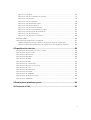 7
7
-
 8
8
-
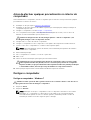 9
9
-
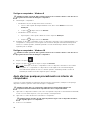 10
10
-
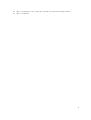 11
11
-
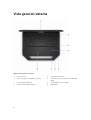 12
12
-
 13
13
-
 14
14
-
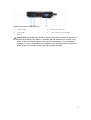 15
15
-
 16
16
-
 17
17
-
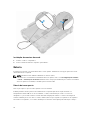 18
18
-
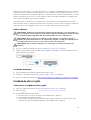 19
19
-
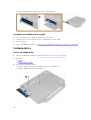 20
20
-
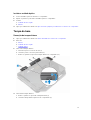 21
21
-
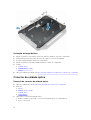 22
22
-
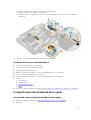 23
23
-
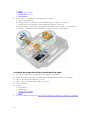 24
24
-
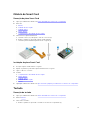 25
25
-
 26
26
-
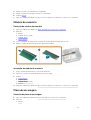 27
27
-
 28
28
-
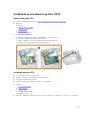 29
29
-
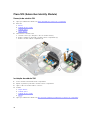 30
30
-
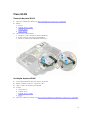 31
31
-
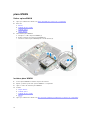 32
32
-
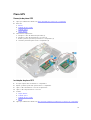 33
33
-
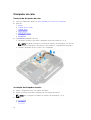 34
34
-
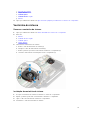 35
35
-
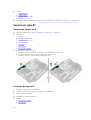 36
36
-
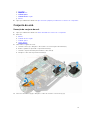 37
37
-
 38
38
-
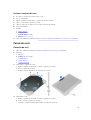 39
39
-
 40
40
-
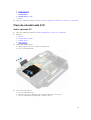 41
41
-
 42
42
-
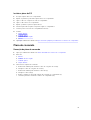 43
43
-
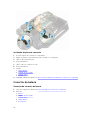 44
44
-
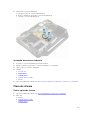 45
45
-
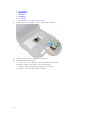 46
46
-
 47
47
-
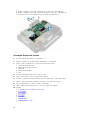 48
48
-
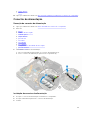 49
49
-
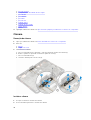 50
50
-
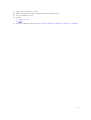 51
51
-
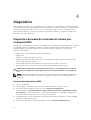 52
52
-
 53
53
-
 54
54
-
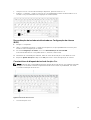 55
55
-
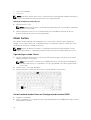 56
56
-
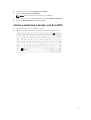 57
57
-
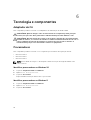 58
58
-
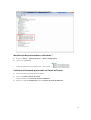 59
59
-
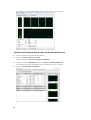 60
60
-
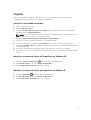 61
61
-
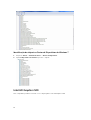 62
62
-
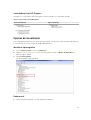 63
63
-
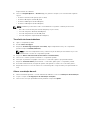 64
64
-
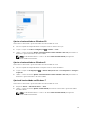 65
65
-
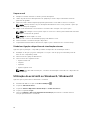 66
66
-
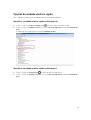 67
67
-
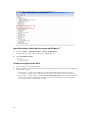 68
68
-
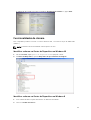 69
69
-
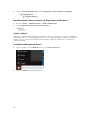 70
70
-
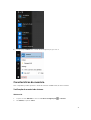 71
71
-
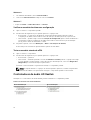 72
72
-
 73
73
-
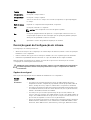 74
74
-
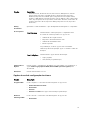 75
75
-
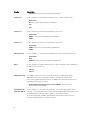 76
76
-
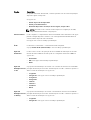 77
77
-
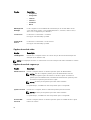 78
78
-
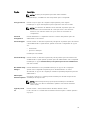 79
79
-
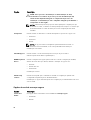 80
80
-
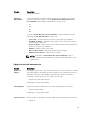 81
81
-
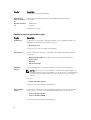 82
82
-
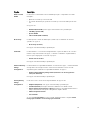 83
83
-
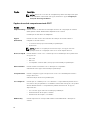 84
84
-
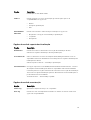 85
85
-
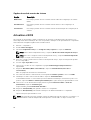 86
86
-
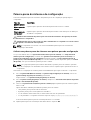 87
87
-
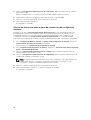 88
88
-
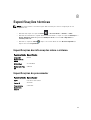 89
89
-
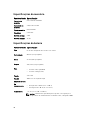 90
90
-
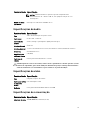 91
91
-
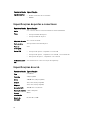 92
92
-
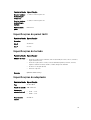 93
93
-
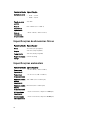 94
94
-
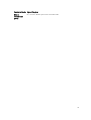 95
95
-
 96
96
-
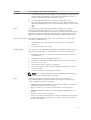 97
97
-
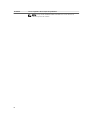 98
98
-
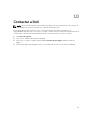 99
99
Dell Latitude 5414 Rugged Manual do proprietário
- Tipo
- Manual do proprietário
Artigos relacionados
-
Dell Vostro 15 5568 Manual do proprietário
-
Dell Latitude 7214 Rugged Extreme Manual do proprietário
-
Dell Latitude 7414 Rugged Guia rápido
-
Dell Latitude 5414 Rugged Guia rápido
-
Dell Vostro 15 3568 Manual do proprietário
-
Dell Latitude 7214 Rugged Extreme Guia rápido
-
Dell Latitude 5404 Rugged Manual do proprietário
-
Dell Latitude 5404 Rugged Guia rápido
-
Dell Latitude 7424 Rugged Extreme Manual do proprietário
-
Dell Latitude 7424 Rugged Extreme Manual do proprietário